اضافه کردن یک جدول به ایمیل های Gmail خود

آیا می خواهید یک جدول به ایمیل خود اضافه کنید؟ نگران پیوست ها نباشید ، ما به شما مراحل اضافه کردن یک جدول به ایمیل های Gmail خود را به راحتی نشان خواهیم داد.
این فرضیه را تصویر کنید : می خواهید از Gmail برای ارسال ایمیلی با جدول درج شده برای همکاران خود استفاده کنید. جدول خود کوچک است ، و پیوستن صفحه گسترده جداگانه به ایمیل غیر ضروری به نظر می رسد. خوب شما چکار می کنید؟
خوشبختانه برای حل این مشکل دو راه آسان وجود دارد. با Google Sheets یا Microsoft Excel می توانید بدون نیاز به پیوست ، جدولی را به ایمیل Gmail خود اضافه کنید.
نحوه ایجاد جدول Gmail با Google Sheets
در واقع شما می توانید جدول خود را در Gmail ایجاد کنید. اما برای انجام این کار باید حساب Google Sheets داشته باشید. اگر قبلاً هرگز از آن استفاده نکرده اید ، در اینجا چند روش ساده برای شروع کار با Google Sheets آورده شده است .
- پیش نویس Gmail خود را همانطور که هست بگذارید و به Google Sheets بروید .
- سند جدیدی را در Google Sheets باز کنید و جدول خود را بسازید.
- پس از پایان کار ، روی کلیک و کشیدن کلیک کنید تا کل جدول برجسته شود. سپس روی آن کلیک راست کرده و گزینه Copy را انتخاب کنید . همچنین می توانید از میانبر Ctrl + C برای کپی کردن جدول استفاده کنید.
- به پیش نویس Gmail خود برگردید ، کلیک راست کرده و Paste را برای جدول انتخاب کنید تا در ایمیل شما ظاهر شود. برای چسباندن جدول می توانید از Ctrl + V نیز استفاده کنید.
پیش نویس ایمیل شما باید به این شکل باشد:
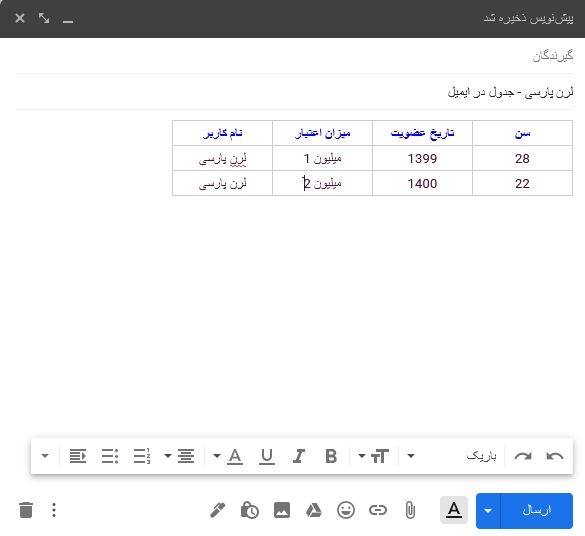
نحوه اضافه کردن جدول به ایمیل های Gmail با Microsoft Excel
اگر ترجیح می دهید به Microsoft Excel قدیمی خود پایبند باشید ، مراحل تقریباً مشابه مراحل بالا است. باز کردن یک فایل جدید اکسل، ایجاد جدول، پس از آن کپی و چسباندن آن را به جیمیل.
با این حال ، نکته ای که باید در مورد کپی و جایگذاری از Microsoft Excel ذکر شود این است که برخلاف Google Sheets ، اندازه جدول نیز در پیش نویس ایمیل کپی می شود. بنابراین ، اگر جدول شما به ویژه در صفحه گسترده اکسل بزرگ است ، فضای بیشتری در پیش نویس ایمیل شما اشغال می کند.
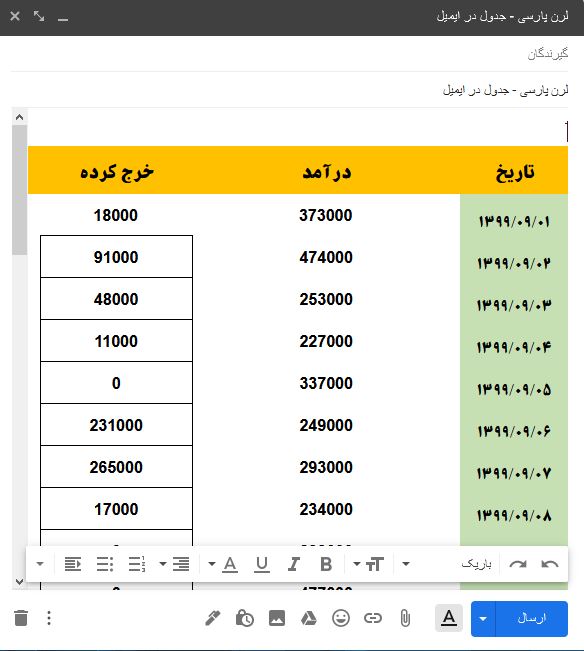
اکسل روشی آسان برای ایجاد جداول ساده و سازمان یافته برای هر منظور است. اگر نکات سریع و مفید بیشتری برای ارتقا مهارت های اکسل خود می خواهید ، ترفندهای اکسل را در سایت لرن پارسی دنبال کنید.
ایجاد جدول در Gmail
ایجاد جدول در Gmail سریع و بسیار آسان است. با این کار نیازی نیست که یک جدول گسترده را برای یک جدول کوچک با دو ستون اختصاص دهید و آن را به ایمیل خود ضمیمه کنید.
بنابراین ، برای ایمیل حرفه ای بعدی خود ، خود را نجات دهید و به جای آن یک جدول از Excel یا Google Sheets کپی کنید.











دیدگاه ها